CAD手机看图软件中多线段编辑详解 点击:264 | 回复:0
发表于:2020-06-10 20:43:03
楼主
很多人在使用CAD手机看图软件查看CAD图纸的过程中,有些时候需要对图纸中的多线段进行简单的编辑,这个时候该怎么操作呢?下面以浩辰CAD看图王手机版来给大家详细介绍一下CAD手机看图软件中多线段编辑的操作技巧吧!
浩辰CAD看图王手机版中的多线段功能可以绘制连续的直线,还可以绘制多线段圆弧,同时还提供了对多线段的编辑功能。利用这些基础的功能就可以完成复杂图形的绘制。
CAD手机看图软件中多线段编辑:
1、基础绘制
点击多线段功能,先在屏幕上点击起点位置,然后点击第二点,此时就可以输入长度、角度数值来修改绘制的线段。然后可以重复上面的操作,不断绘制各段线段。如下图所示:
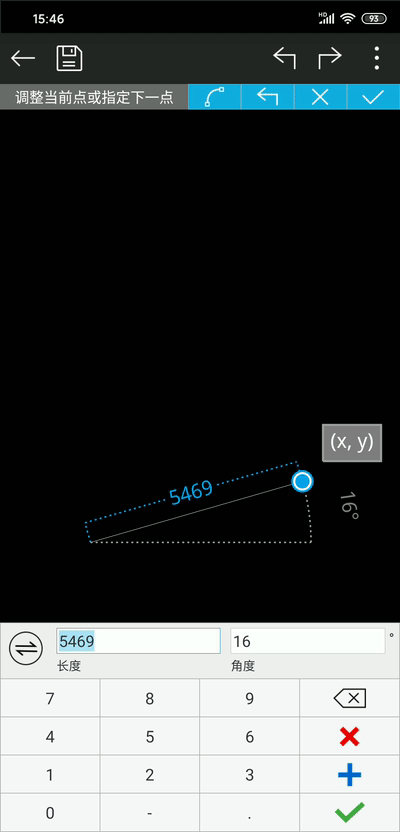
2、多线段圆弧
在绘制多线段的过程中,如果需要绘制成圆弧,可以点击右上方圆弧按钮,就切换到绘制圆弧状态,再点击圆弧的终点,就可以完成圆弧绘制。需要改成直线,点击右上方直线按钮即可。如下图所示:
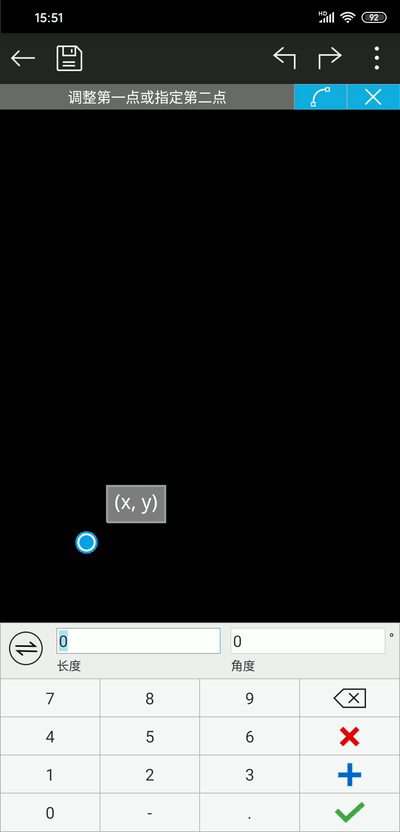
3、多线段编辑
点击选中多线段,下方会弹出编辑工具条,里面有删除、移动、镜像、颜色等功能,点击对应的功能即可对选择的多线段进行编辑。如下图所示:
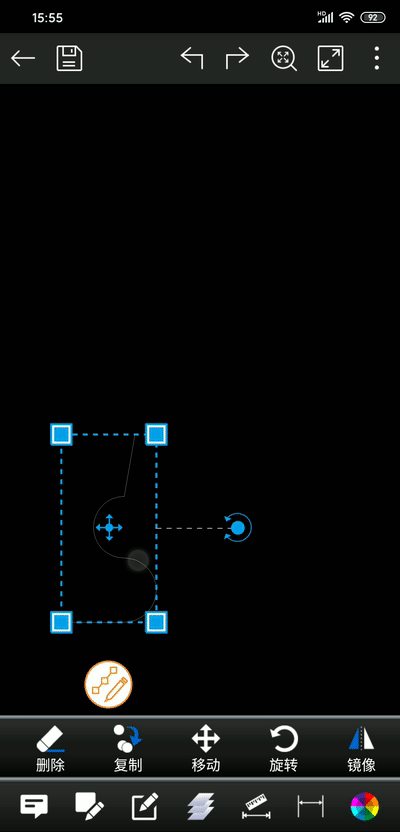
以上就是在浩辰CAD看图王手机版中多线段编辑详解,需要使用CAD手机看图软件编辑多线段的小伙伴们可以参考本CAD教程来解决哦~
楼主最近还看过
热门招聘
相关主题
- 翻译:FLOATING CONTACT
 [1186]
[1186] - 精品酒店该用哪种客控系统呢...
 [407]
[407] - devicenet总线模块详细参数,...
 [515]
[515] - GUBOA 磁感应式编码器全面推...
 [919]
[919] - TS台式气动压接机供应
 [392]
[392] - 慢走丝跟电火花机的区别?
 [3886]
[3886] - 信捷TH765Download口可以下载...
 [303]
[303] - 五轴激光切割编程软件Radm-a...
 [776]
[776] - 求FOXBORO ECKARDT的144 LVD...
 [948]
[948] - 文档防泄密系统与OA系统的融...
 [312]
[312]

官方公众号

智造工程师
-

 客服
客服

-

 小程序
小程序

-

 公众号
公众号

















 工控网智造工程师好文精选
工控网智造工程师好文精选
